当你的 Mac 无法关机时你应该做什么
我用我的MacBook工作,但是昨天它不会自己关机,它一直黑屏,如何解决这个问题并正常关闭我的电脑?
关闭Mac时,它需要退出执行任务,后台应用程序和进程。 任何错误都可能阻止 Mac关闭 正确地。 这篇文章告诉您如何有效解决此问题。
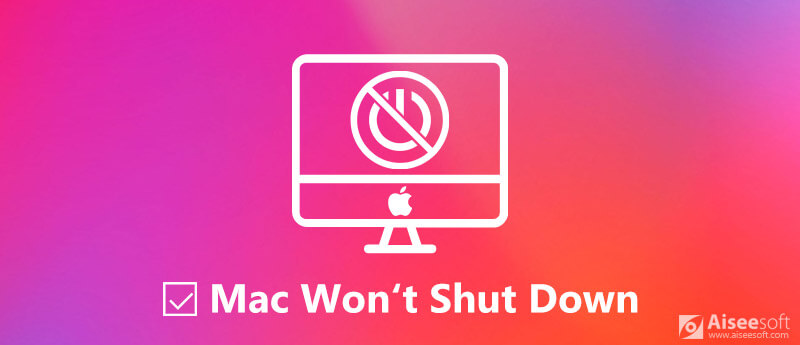
修复Mac不会关机
第1部分:如何正确关闭Mac
有时,Mac 不会因为您没有遵循正确的步骤而关机。
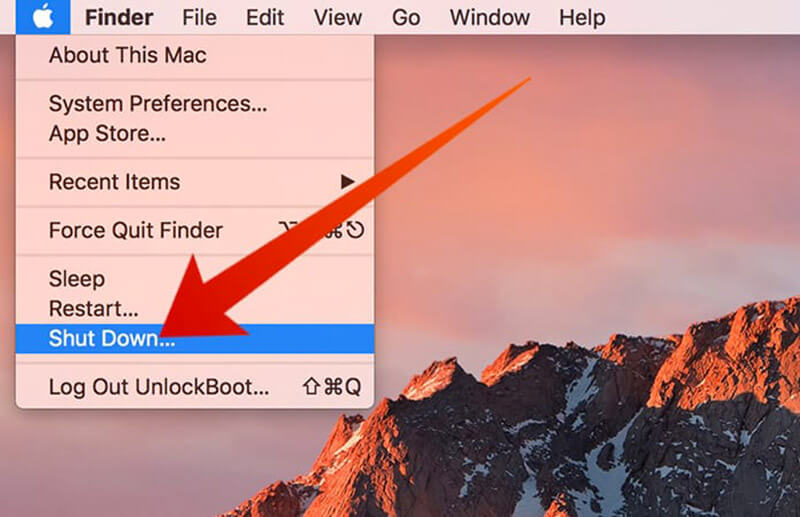
步骤 1。
点击 Apple 屏幕左上角的徽标,然后选择 关闭.
步骤 2。
然后您会收到一个警告警告,时钟从1分钟开始计时。 要跳过倒计时,请按住 命令 选择时按 关闭.
步骤 3。
保存您一直在处理的文件。 关闭所有应用程序后,Mac将开始关闭。
第2部分:如果Mac无法关机怎么办
根据我们的研究,以下是针对无法关机的 Mac 的最佳修复。
解决方案1:释放空间
如果您的电脑积累了太多垃圾文件,Mac 将不会关机。
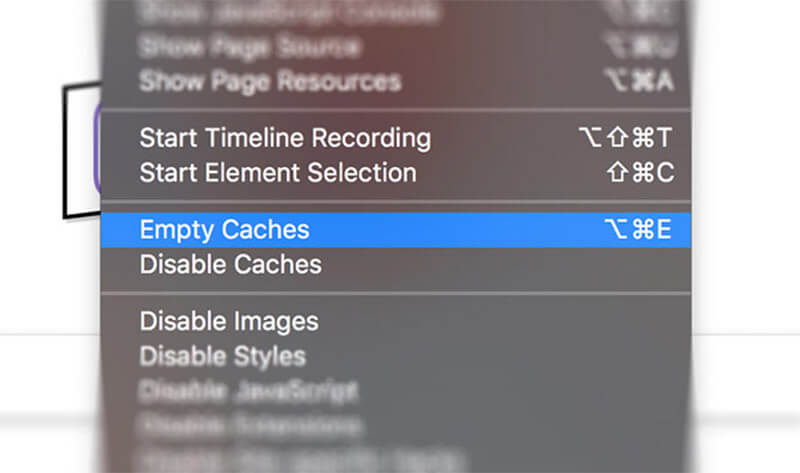
步骤 1。
打开Safari,转到 Safari > 优先 > 高级 并启用 在菜单栏中显示“开发”菜单。 然后在“偏好设置”窗口关闭并选择后进入“开发” 空缓存.
步骤 2。
运行Finder应用,单击 Go > 前往文件夹,输入 〜/库/缓存 并点击 OK。 将垃圾文件拖放到 垃圾桶。 然后清空垃圾桶。
那也是通往 加快慢速Mac.
解决方案2:关闭所有应用
如果打开的应用程序太多,Mac 将不会快速关闭。
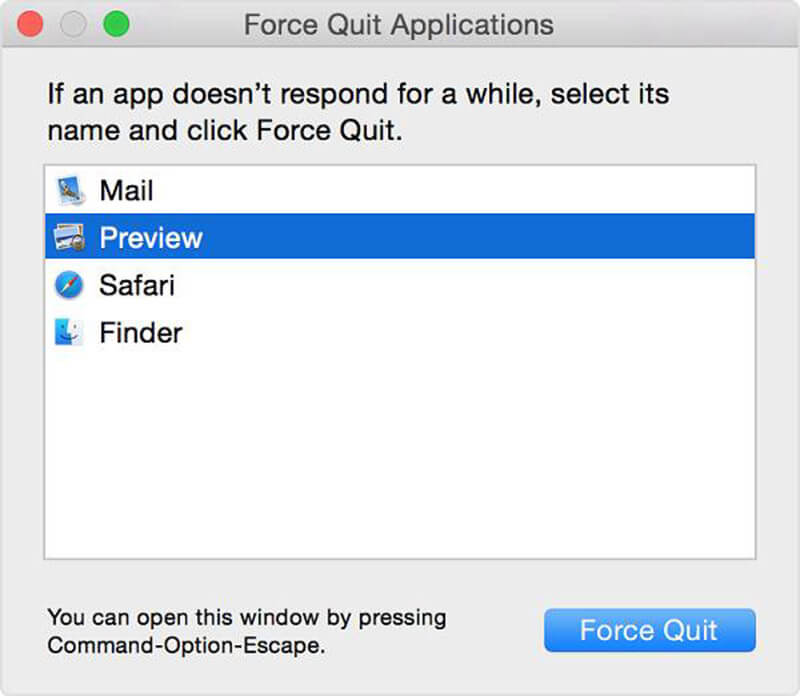
步骤 1。
按住 选项 + 命令 + Esc 按键同时打开 强制退出 窗口。
步骤 2。
检查并选择应用程序,然后单击 强制退出 按钮。 然后关闭Mac,它应该会快速响应。
有时,您可以尝试 从Mac删除应用,当该应用导致每次关闭Mac失败时。
解决方案3:重置NVRAM,PRAM和SMC
NVRAM 或旧系统上的 PRAM,以及 SMC 是 Mac 上的两个特殊属性。 如果它们出现问题,Mac 将无法正常关机。 解决方法很简单,重置NVRAM和SMC。

步骤 1。
按住电源键10秒钟,以强制关闭Mac。 然后重新打开电源并保持按下 Cmd +选项+ P + R 钥匙在一起。
步骤 2。
当您听到第二个启动声音时,松开组合键。
步骤 3。
要重置SMC,请强行关闭MacBook,拔下电源线,然后等待至少15秒钟,然后重新打开电源线,然后打开Mac。
解决方案4:诊断Mac并测试您的磁盘
当 Mac 无法关机时,内置的 Apple 诊断和磁盘测试功能可以有效地进行故障排除。
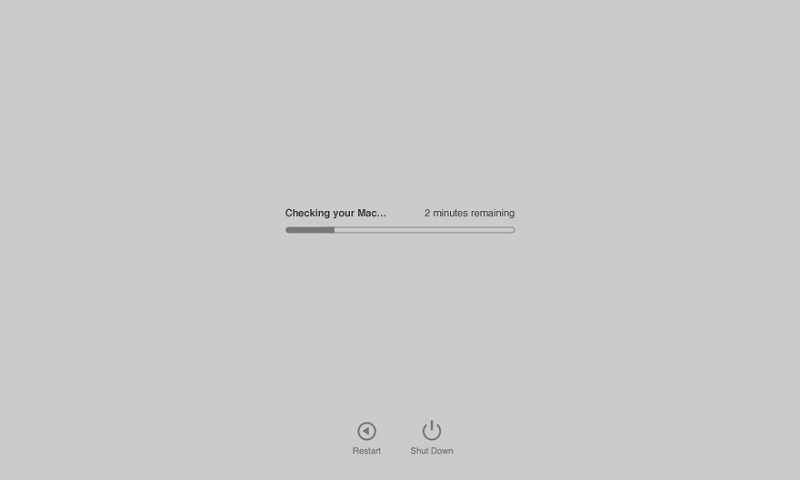
执行苹果诊断
步骤 1。
卸下除键盘,鼠标和显示器以外的所有外部组件。
步骤 2。
点击 Apple 菜单> 重新启动,然后在Mac重新启动时按住D键。 然后,Apple Diagnostics将自动状态。 按照屏幕上的说明完成操作。
做苹果硬件测试
步骤 1。
同时断开外部组件,然后按一下 Apple 菜单> 重新启动,继续按 D Mac重新启动时按键。
步骤 2。
然后将弹出Apple Hardware Test选择器屏幕,选择您的语言并点击 退货 或单击向右箭头图标触发 苹果硬件测试 屏幕上。
步骤 3。
如果检测到问题,您可以将其写下来并向Apple支持寻求帮助。
解决方案5:尝试安全模式
安全模式 可以检查导致 Mac 无法关机的问题。 值得尝试以安全模式重新启动计算机。
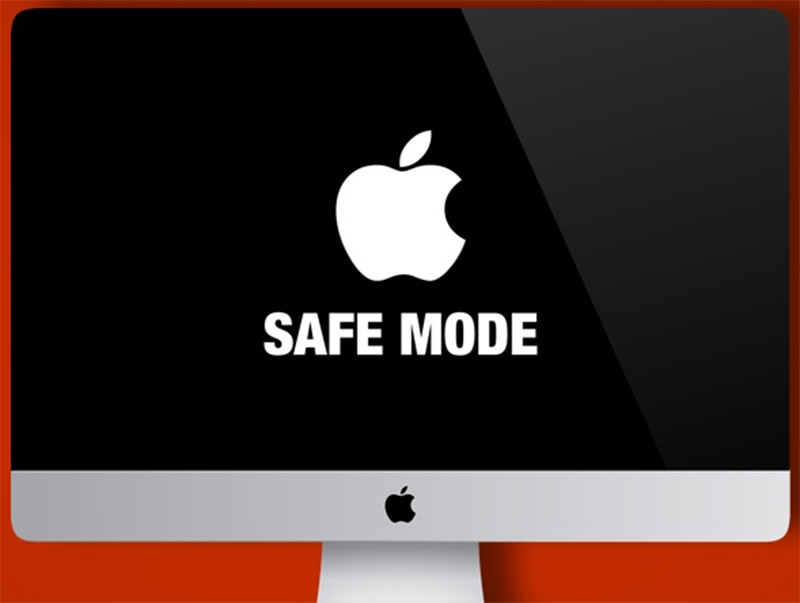
步骤 1。
按下并强制关闭Mac 功率 键10秒钟。 再等10秒钟,按 功率 键重新打开计算机。
步骤 2。
按住 转移 听到启动音后,请按键。 松开钥匙,直到看到灰色的Apple徽标。
步骤 3。
现在,您的Mac将切换到“安全模式”,并且所有扩展都已关闭。 检查您的启动磁盘,并确保其正常运行。
步骤 4。
去 Apple 菜单,然后选择 重新启动。 然后检查Mac是否像往常一样关闭。
解决方案6:重新安装MacOS
如果您尝试了上述解决方案,Mac 无法关机的问题重复出现,则您需要重新安装系统。
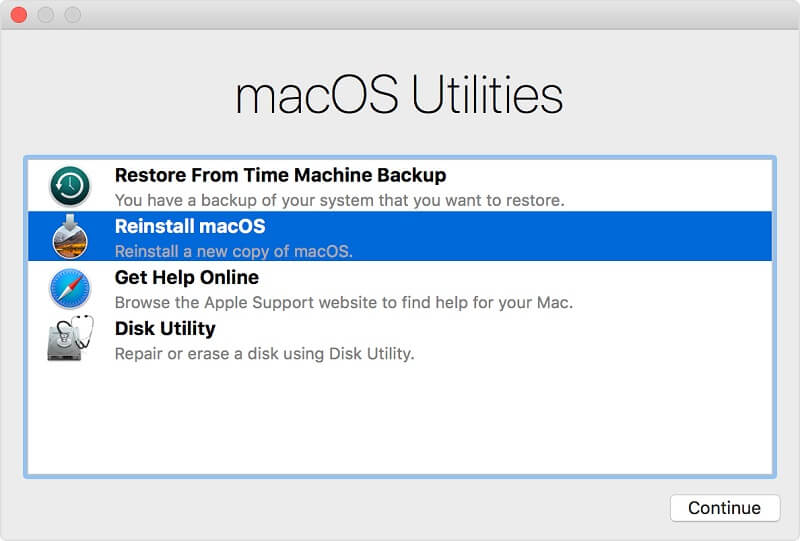
步骤 1。
在MyCAD中点击 软件更新 Apple 菜单> 重新启动,然后按住 命令+ R Mac重新启动时。
步骤 2。
看到Apple徽标时,松开组合键。 然后,将弹出macOS实用程序窗口。
步骤 3。
要修复磁盘,请单击磁盘。 实用工具 > 继续,选择要修复的卷,然后单击“擦除”以启动它。
第3部分:强制关闭或重新安装后取回数据
Aiseesoft Mac数据恢复 是在故障排除后取回文件的强大方法。

资料下载
Mac版数据恢复
- 只需单击一下即可从Mac恢复数据。
- 支持多种文件类型。
- 提供快速扫描和深度扫描。
- 适用于广泛的Mac系统。
故障排除后如何从Mac恢复数据
步骤 1。
安装Mac数据恢复
修复 Mac 无法关机的问题后,下载并安装 Mac Data Recovery 到您的机器上。
启动该程序,您将获得三个部分, 数据类型, 硬盘驱动器及 可移动驱动器.

步骤 2。
扫描丢失的文件
检查您要恢复的文件类型 数据类型 区域以及它们存储的位置 硬盘驱动器 区域。 点击 Scan 扫描 按钮查找丢失的文件。 右上角有一个深度扫描选项,用于执行深度扫描。

步骤 3。
从Mac恢复文件
之后,预览并找到丢失的文件。 检查它们,然后单击 恢复 按钮将它们取回。

如果Mac一直关闭并重新启动,则需要找到解决方法 修复Mac上的内核恐慌.
结论
这篇文章讨论了当 Mac 无法关机时您可以做什么。 如果您遇到同样的问题,请按照他们的说明进行修复,让您的 Mac 正常工作。 更多问题? 欢迎在本帖下方评论区留言。
你怎么看这个帖子?
业内优秀的
评级:4.7 / 5(基于87投票)跟着我们
 发表您的评论并加入我们的讨论
发表您的评论并加入我们的讨论
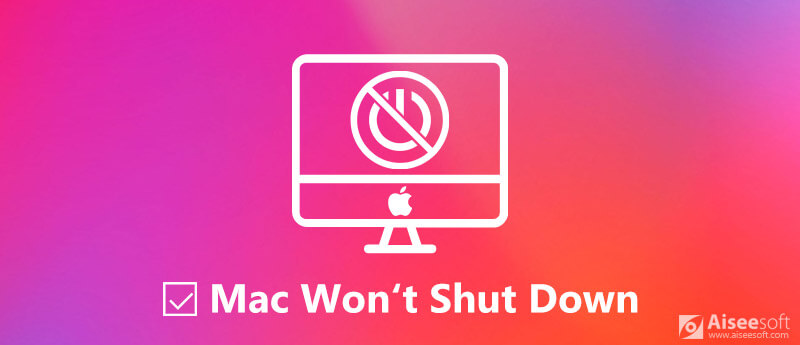
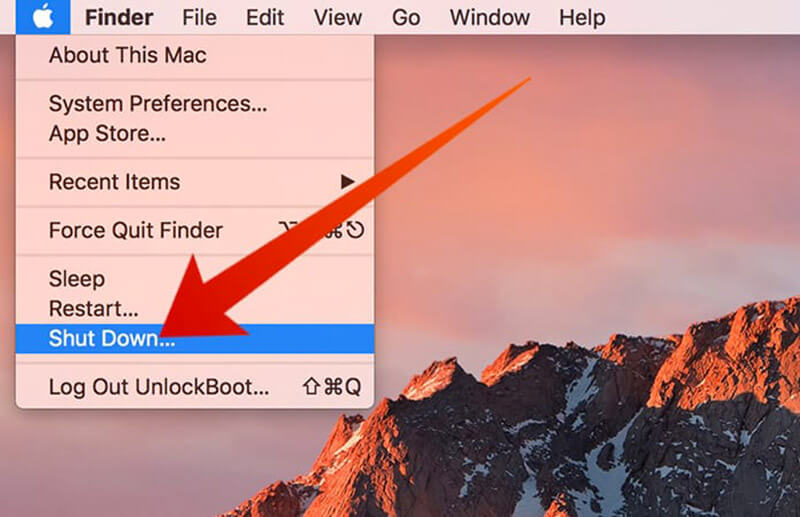
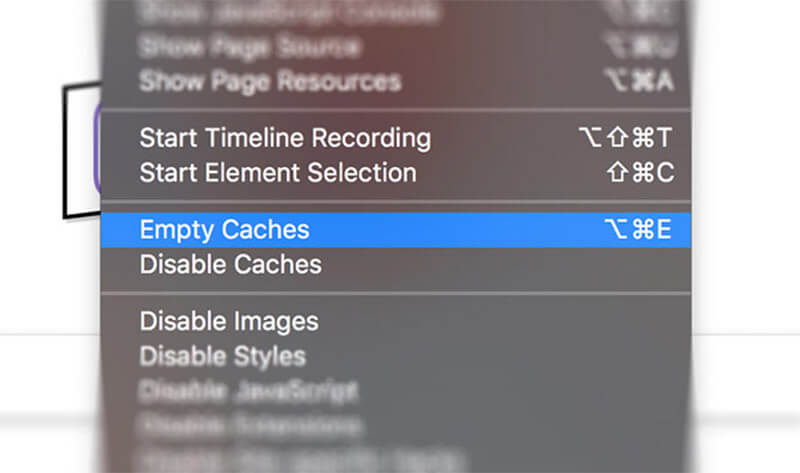
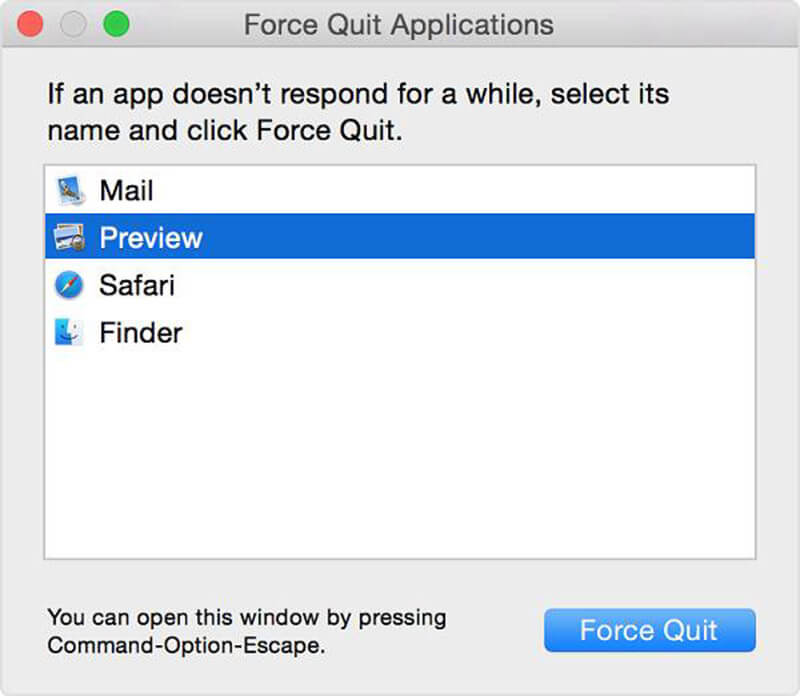

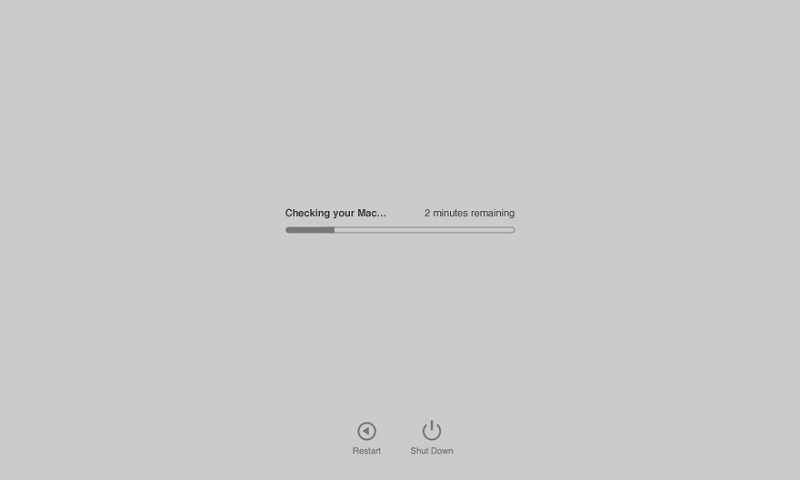
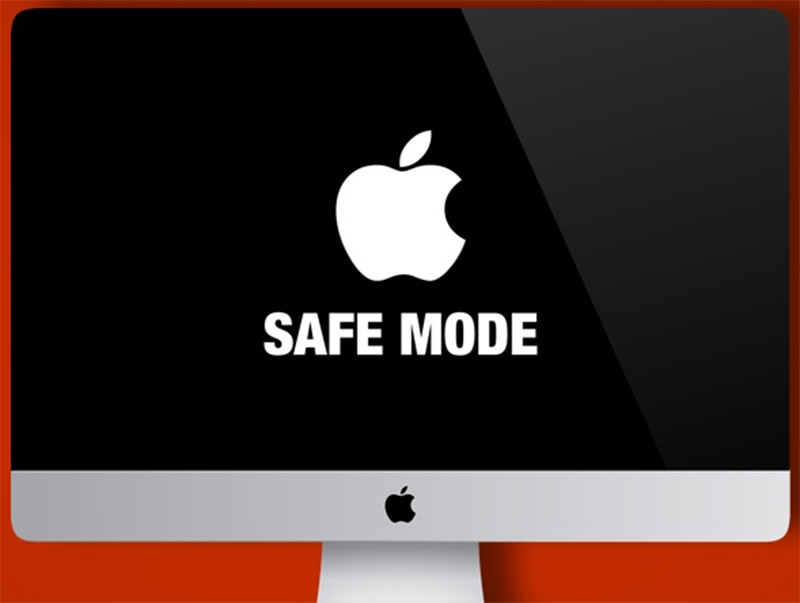
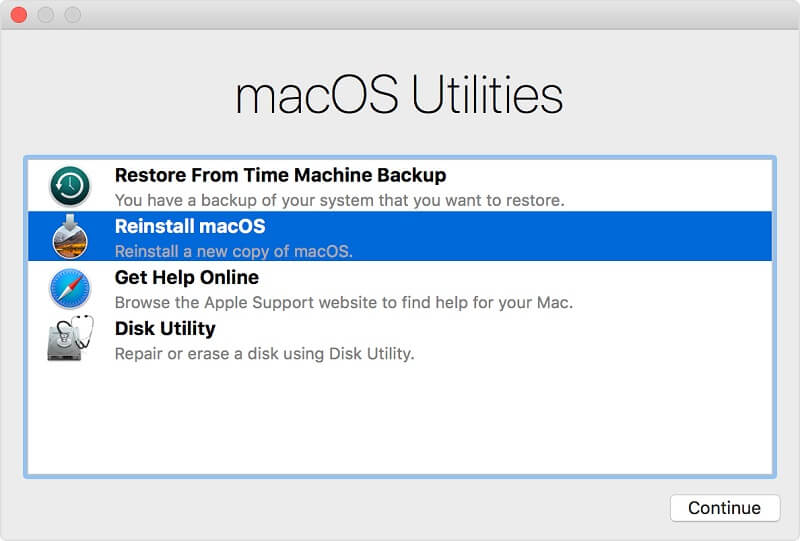

100% 安全。无广告。
100% 安全。无广告。
100% 安全。无广告。
100% 安全。无广告。




100% 安全。无广告。
100% 安全。无广告。